Wat is een streamdeck en moet een niet-gamer er een kopen?


Als je ooit hebt afgestemd op een Twitch-stream, heb je je misschien afgevraagd hoe je alle dingen in de stream kunt beheren terwijl je ook een videogame speelt. De meeste gebruiken een streamdeck (niet Valve’s Steam Deck), en hoewel het geweldig is voor gamers, heeft het ook voordelen voor niet-gamers. In deze gids wordt uitgelegd wat een streamdeck is, evenals de bovengenoemde voordelen.
Wat is een streamdeck?
Een streamdeck is een stuk hardware dat beschikt over een reeks fysieke sleutels die kunnen worden aangepast om verschillende functies uit te voeren. Het apparaat wordt meestal via USB op uw computer aangesloten en zodra het is geladen met speciale software, kunt u de knoppen programmeren om de gewenste opdrachten uit te voeren. Een grote meerderheid is voorzien van LCD-toetsen, waardoor het niet meer nodig is om de snelkoppelingen die u voor elke toets hebt ingesteld, te onthouden.

In wezen kan een streamdeck worden gezien als een automatiseringssysteem om de productiviteit te verhogen, waardoor gebruikers eenvoudig macro’s voor hun computers kunnen maken. Een macro is een stukje code dat verschillende acties instelt die plaatsvinden wanneer u op een bepaalde toets op het apparaat drukt.
Hoe worden streamdecks gebruikt?
Streamdecks zijn voornamelijk ontworpen voor mensen die graag streamen terwijl ze videogames spelen op speciale online streamingdiensten zoals Twitch.
Terwijl spelers bezig zijn met het oplossen van een zoektocht of het jagen op een vijand, kunnen ze eenvoudig op de knoppen van het streamdeck tikken om dingen te doen zoals het toevoegen van geluidseffecten of afbeeldingen op het scherm, het beheren van hun audiostreams (waardoor hun stem luider wordt en het spelgeluid zachter, ), bijvoorbeeld het wisselen van camerahoek, het opslaan van een video of het verzenden van een bericht naar de gemeenschappelijke chat.

Bovendien bieden veel streamdecks verschillende profielen of mappen, zodat je niet beperkt bent tot de standaardfuncties. U kunt ook workflows met meerdere acties instellen. Streamers kunnen bijvoorbeeld een enkele knop programmeren om meerdere acties te activeren, zoals het inschakelen van RGB-verlichting, het dimmen van de andere lichten in de kamer, het plaatsen op Twitter dat ze op het punt staan live te gaan en het instellen van een aftelling.
Om aan de slag te gaan met uw streamdeck sluit u deze aan op uw computer, zet u hem aan, downloadt u de software van de fabrikant en begint u te spelen met de functies en automatiseringssequenties ervan.
Waarom zou een niet-gamer een streamdeck nodig hebben?
Hoewel streamdecks in het verleden sterk op gamers zijn gericht, kunnen ze ook geweldige productiviteitstools zijn. Een van de eenvoudigste toepassingen is het programmeren van de sleutels om apps, bestanden en mappen te openen. Hieronder vindt u enkele aanvullende dingen die u met een streamdeck kunt doen.
Voer werkgerelateerde taken naadloos uit
Ben jij een manager die toezicht houdt op veel virtuele vergaderingen? Dit is een geweldige tip voor videoconferenties. Stel alles in wat u nodig heeft met één druk op de knop. Gebruik bijvoorbeeld één toets om uw videochat-app te openen, de juiste camera- en audio-ingangen in te schakelen, het streamdeck te wijzigen om bedieningselementen voor de vergadering weer te geven (zoals opnemen, mensen in de kamer laten, uzelf dempen en dempen weer opheffen), enz. Met Streamdecks kunt u ook Microsoft-apps automatiseren of sneltoetsen in elke app starten.
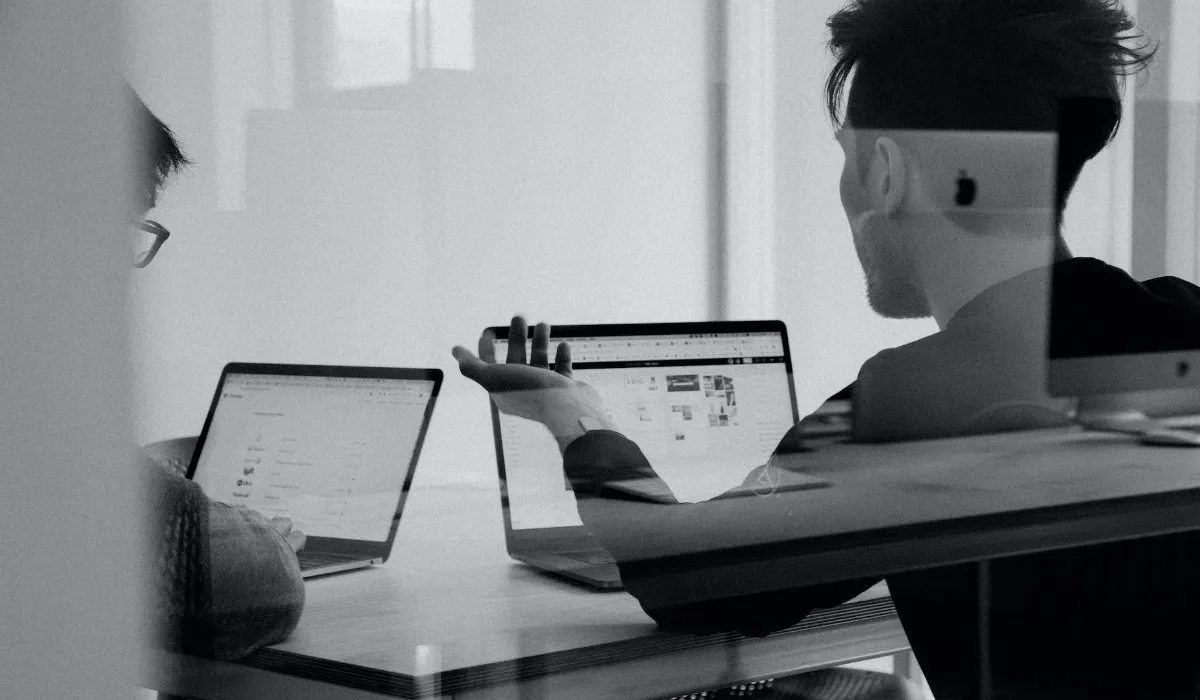
Beantwoord eenvoudig e-mails
Een ander geweldig gebruik is het reageren op e-mails. Als u steeds weer dezelfde vragen krijgt, kunt u het streamdeck gebruiken om onmiddellijk een algemeen antwoord in te voeren.
Gebruik het als mediacontroller
Streamdecks werken ook uitstekend als mediacontrollers, en sommige kunnen zelfs communiceren met slimme thuissystemen. Als u bijvoorbeeld achter uw thuiscomputer zit en anderen wilt laten weten dat u in vergadering bent, drukt u op een knop op het streamdeck om de kleur van het licht buiten uw deur te wijzigen. Uiteraard dien je deze details vooraf te hebben besproken met de mensen die jouw woning delen.
Verbeter uw focus
Het is een veel voorkomend scenario: je pakte de telefoon om snel je e-mail te checken en belandde in plaats daarvan urenlang op YouTube of op Instagram. Met een streamdeck leg je je telefoon neer terwijl je werkt. Het kan u in staat stellen een routine te starten, waardoor uw focus en productiviteit worden verbeterd.

Met slechts een paar drukken op de knop kunt u een ontspannende afspeellijst starten, uw audio-uitvoer naar uw hoofdtelefoon schakelen, een websiteblokkering starten, uw laptop in de modus Niet storen zetten en een Pomodoro-achtige timer laten verschijnen op het stroomdek. U kunt zelfs RGB synchroniseren op uw pc door er een macro voor in te stellen.
Het is heel gemakkelijk om afgeleid te worden door onze mobiele apparaten, en als u het streamdeck gebruikt om zaken als timers en muziek in te stellen, voorkomt u dat u impulsief naar uw telefoon reikt, zodat u zich kunt concentreren op productief zijn.
Stream Deck-alternatieven voor niet-gamers
Hoewel het blijkt dat streamdecks erg handig kunnen zijn in een werkomgeving, zijn ze ook behoorlijk duur. Als uw budget voor thuiswerken dit niet toestaat, zijn er enkele alternatieven die u misschien wilt overwegen.
Macropads of macrotoetsenborden
Macropads zijn een andere manier om veel van de functionaliteit van een streamdeck te krijgen met een iets andere esthetiek (wat sommige mensen de voorkeur zullen geven). Dit zijn kleine toetsenbordjes, vergelijkbaar met een numeriek toetsenblok, die je zelf kunt programmeren met gratis software.

Macropads zijn beslist de goedkopere optie, maar een van de grootste problemen bij het opnieuw toewijzen van de toetsen op een macropad is dat ze met standaardtoetsen worden geleverd. Dat betekent dat je moet onthouden of op de een of andere manier moet aangeven wat elk van de commando’s doet. U kunt echter meestal aangepaste toetsdoppen kopen of uw bestaande toetsdoppen aanpassen om u te helpen herinneren.
De software voor macropads is niet altijd gebruiksvriendelijk en u bent mogelijk beperkt tot integraties en plug-ins van derden. De eenvoudigste manier is om een gratis softwareprogramma te gebruiken, zoals SharpKeys. Het wijst alle knoppen die je al hebt opnieuw toe met een vrij eenvoudige interface, maar nogmaals, je moet onthouden wat je hebt ingesteld.
Mobiele automatiseringsapps
Er zijn ook verschillende mobiele automatiseringsapps die u op een telefoon of tablet kunt downloaden en op uw computer kunt aansluiten. Ze werken op dezelfde manier, met enkele kanttekeningen, maar ze kunnen een geweldige manier zijn om met automatisering aan de slag te gaan en te zien of het gebruik van een streamdeck misschien iets voor jou is.

Er zijn ook mobiele automatiseringsapps die kunnen worden gedownload naar een telefoon of tablet en die verbinding kunnen maken met uw computer. Maar sommige gebruikers hebben erop gewezen dat de apps vaak de verbinding met hun computers verliezen. Toch bieden deze goedkope opties een voorproefje van hoe automatisering in uw dagelijks leven zou aanvoelen.
Beste streamdecks
Streamdecks kunnen inderdaad ongelooflijk handig zijn voor gamers en niet-gamers. Als uw interesse is gewekt, vindt u hieronder enkele van de beste producten als het gaat om streamdecks, macropads en apps.
1. Elgato-opstelling
Het populairste merk fysieke streamdecks is Elgato. Dit Duitse bedrijf heeft vier verschillende streamdecks en één streamdeck-app.

- Stream Deck Mini – $ 79,99, 6 LCD-knoppen
- Stream Deck MK.2 – $ 149,99, 15 LCD-knoppen, verwisselbare frontjes
- Stream Deck XL – $ 199,99, 32 LCD-knoppen
- Stream Deck + – $ 199,99, 8 LCD-knoppen, 4 knoppen, LED-touchscreen
2. Loupedeck-opstelling
Dit Finse bedrijf heeft bewerkingsconsoles gemaakt die in hoge mate aanpasbaar zijn voor creatieve professionals en hobbyisten.
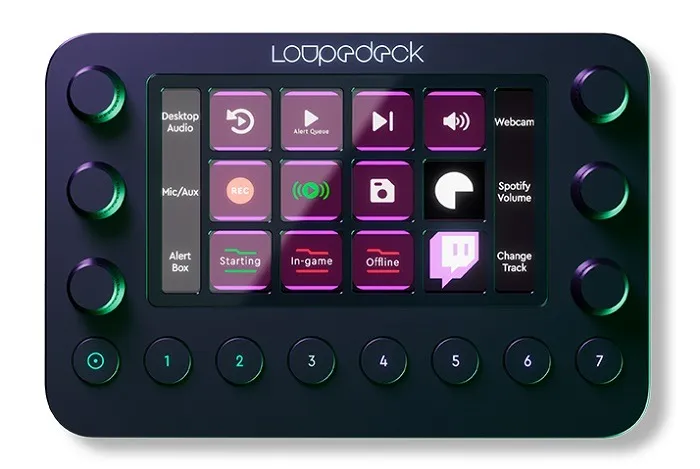
- Loupedeck Live – $269, 12 LCD-knoppen, zes bedieningsknoppen, acht ronde knoppen
- Loupedeck Live S – $ 189, 15 LCD-knoppen, twee bedieningsknoppen, vier ronde knoppen
3. Macropads
Macropads zijn randapparatuur die als aanvulling op uw hoofdtoetsenbord fungeert.

- Max Falcon-20 RGB op maat programmeerbare mini-macropad – $ 70,00, 20 toetsen, maximaal vijf lagen. Wordt geleverd met software, RGB-verlichting die bij uw installatie past, en de optie om uw schakelaars te kiezen en toetsdoppen aan te passen.
- Koolertron Macro-mechanisch toetsenbord met één hand – $ 59,99, 23 toetsen, maximaal vier lagen
- ELSRA USB bedraad numeriek toetsenbord voor programmeren – $39,99, 26 toetsen, twee lagen
Als het gewenste macropad geen eigen software heeft, kunt u een app van derden gebruiken.
4. Apps
Als u een tablet heeft of uw telefoon als macropad-installatie wilt gebruiken, kunnen deze gratis of goedkope apps u helpen uw productiviteit te maximaliseren met een zeer lage toegangsdrempel.
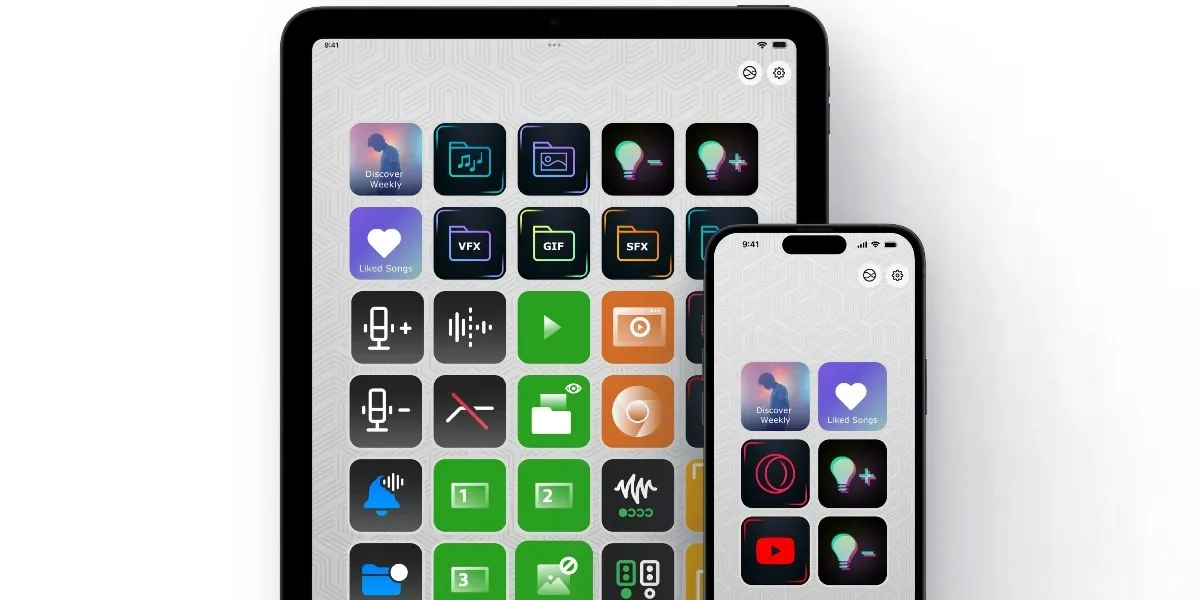
- SharpKeys – een gratis stukje software waarmee u uw sleutels opnieuw kunt toewijzen. U moet echter wel uw computer opnieuw opstarten als u wilt dat de wijzigingen van kracht worden.
- Macro Deck – gratis, voegt 18 “knoppen” toe aan uw tablet-/telefoonscherm
- Stream Deck Mobile – Geproduceerd door Elgato, gratis proefperiode, kost $ 2,99/maand, voegt 15 “knoppen” toe aan het scherm van uw tablet/telefoon
Waar u op moet letten bij het kiezen van een streamdeck
Zorg er bij het kiezen van een streamdeck voor dat u de juiste fysieke maat voor uw opstelling kiest, zodat deze mooi in uw werkruimte past. Bedenk ook hoeveel functies u nodig heeft.
Er zijn momenteel nogal wat opties, dus je zou iets moeten kunnen vinden dat past bij je esthetische en werkbehoeften. De volgende vraag is: kunt u het zich veroorloven?

Een van de grootste problemen met streamingdecks zijn de kosten vooraf. De speciaal gebouwde decks kunnen onbetaalbaar zijn. Er zijn echter uitzonderingen. Vooral Elgato heeft gewerkt om dit type apparaat betaalbaarder te maken.
Als je besluit voor een macropad te gaan, moet je veel van het voorwerk zelf doen, dus hoewel de prijs van speciaal gebouwde streamdecks hoger is, kunnen ze beter zijn voor mensen die minder technisch onderlegd zijn.
Bovendien nemen streamdecks met LCD-knoppen een groot deel van de cognitieve belasting weg, zonder dat u uw sneltoetsen hoeft te onthouden. Druk gewoon op het toegewezen pictogram op uw knop en laat het het werk voor u doen.
Afbeelding: Unsplash



Geef een reactie